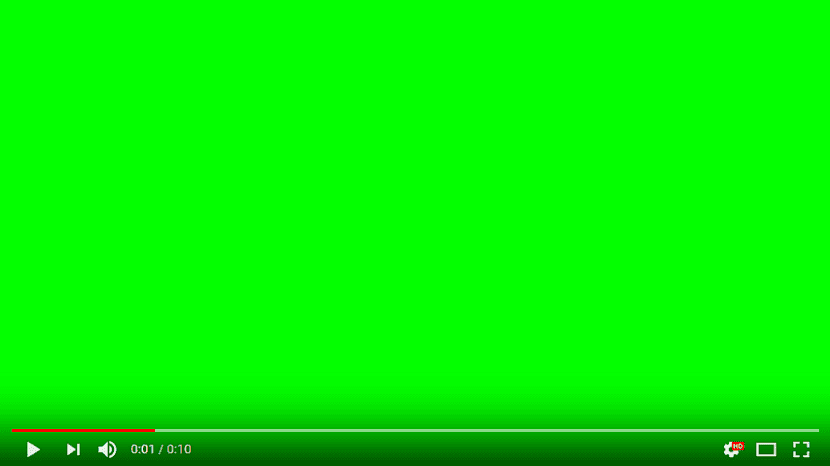
המסך הכחול תמיד היה אחת הבעיות המוכרות ביותר ב- Windows, בגלל התקריות בין החומרה לתוכנה. ככלל, מסך זה הופיע רק כאשר ביצענו פעולה מסוימת ובטון, פעולה שמסכנת את החומרה והתוכנה.
אם אנחנו רוצים להפעיל סרטון, דרך היישום המקורי, או דרך הדפדפן שלנו, ופתאום מופיע מסך ירוק שמאפשר לנו רק להאזין לאודיו מבלי לצפות בסרטון, שוב אנו נתקלים בבעיה המשלבת חומרה ותוכנה, אך אינה גורמת להצפת זיכרון שמאלצת אתחול מחדש של המכשיר.
לא צריך גאון להסיק שהמסך הירוק הזה קשור לגרפיקה של הציוד שלנו, במיוחד עם כרטיס המסך, או משולב או עצמאי. אם ברצוננו לפתור בעיה זו, עלינו לבצע סדרת בדיקות במחשבנו בנוסף לשינוי ערכי היישום שאיתו אנו נתקלים בבעיות.
- קודם כל עלינו ללכת למנהל ההתקנים, ללחוץ על שם כרטיס המסך ולבחור עדכן את מנהל ההתקן. אולי רק עדכון השליטה, הכל ייפתר.
- אפשרות נוספת שעומדת לרשותנו היא להזין את אפשרויות ההפעלה של היישום ו השבת האצת חומרה. פונקציה זו, אותה משתמשים רבים מפעילים מבלי לדעת כיצד היא פועלת, היא בדרך כלל הגורם העיקרי לבעיות בעת הפקת קבצי וידיאו.
- אם בעיית הרבייה נמצאת ב- דפדפןגם Firefox וגם Chrome מראים לנו אפשרות להשבית את האצת החומרה, אפשרות שעלינו לבטל אותה באמצעות אפשרויות התצורה המתקדמות.
אם אף אחד מהפתרונות הללו לא פותר את הבעיה, הפיתרון היחיד שנותר הוא בקר באתר היצרן כרטיס גרפי או לוח אם (אם משולב) והורד את מנהלי ההתקן העדכניים ביותר הזמינים עבור מערכת ההפעלה שלנו.